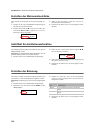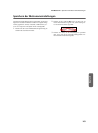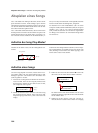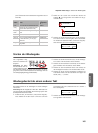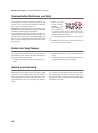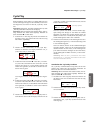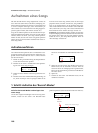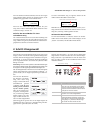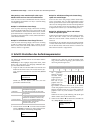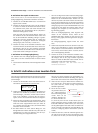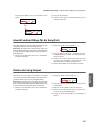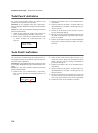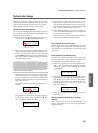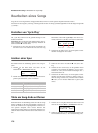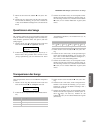Aufnehmen eines Songs > 3. Schritt: Einstellen der Aufnahmeparameter
170
Was passiert, wenn man den Split- oder Layer-
Modus wählt und nur einen Part aufzeichnet?
Wenn Sie nur einen Part aufnahmebereit machen, wird nur
der Hauptklang aufgenommen. Der Layer- oder linke Klang
wird folglich ignoriert.
Beispiel 1: Aufzeichnen eines Klangs
Wenn Sie einen neuen Song anlegen, während nur ein Klang
gewählt ist, blinken beide PART-Taster. Das braucht Sie nicht
weiter zu kümmern. Wenn Sie die Aufnahme starten, wird Ihr
Spiel nämlich für Part 2 aufgezeichnet. Wenn Sie die Aufnah-
me anhalten, erlischt die PART 1-Diode, während die PART 2-
Diode konstant leuchtet.
Beispiel 2: Aufzeichnen eines Klangs für Part 1
Wenn Sie einen neuen Song anlegen, während nur ein Klang
gewählt ist, blinken beide PART-Taster. Drücken Sie den
PART 2-Taster, damit seine Diode erlischt. Was Sie jetzt auf-
nehmen, wird Part 1 zugeordnet.
Beispiel 3: Aufnahme anfangs mit einem Klang,
später mit zwei Klängen
Wenn Sie einen neuen Song anlegen, blinken beide PART-
Taster. Das bedeutet, dass zwei Parts aufgezeichnet werden
können. Spielen Sie den ersten Teil im Single-Modus und drü-
cken Sie an der richtigen Stelle entweder zwei Klangwahltaster
(Layer) oder den SPLIT-Taster. Der Hauptklang wird als Part
2 aufgenommen und der Layer- oder linke Klang als Part 1.
Beispiel 4: Aufnahme der linken und rechten
Hand auf separate Spuren
Wählen Sie einen Klang, aktivieren Sie die Aufnahme und drü-
cken Sie den PART 1-Taster, um ihn auszuschalten. Jetzt
blinkt nur noch die PART 2-Diode. Zeichnen Sie die rechte
Hand auf.
Wiederholen Sie die Aufnahme danach. Dann blinkt die PART
1-Diode, während die PART 2-Diode konstant leuchtet. Spie-
len Sie die linke Hand, während Sie sich Part 2 anhören. Die
linke Hand wird als Part 1 aufgezeichnet.
3. Schritt: Einstellen der Aufnahmeparameter
Vor Starten der Aufnahme können Sie bei Bedarf mehrere
Dinge einstellen.
Anmerkung: Für neu angelegte Songs stehen weder „Pedal
Punch” noch „Auto Punch” zur Verfügung. Mindestens eine
Spur muss bereits Daten enthalten.
1. Sorgen Sie dafür, dass der RECORD-Taster leuchtet und
drücken Sie den EDIT-Taster, um eine Seite mit den „Re-
cord”-Optionen aufzurufen. Die erste Seite heißt „Record
Mode”:
Wählen Sie mit den Tastern +/YES und –/NO den
gewünschten Aufnahmemodus.
2. Wechseln Sie mit SCROLL
zur zweiten Seite und stellen
Sie den „Quantize”-Parameter ein. Diese Timing-Korrek-
tur wird während der Aufzeichnung durchgeführt.
Wählen Sie mit +/YES und –/NO die gewünschte Auflö-
sung (wird als Notenwert angezeigt). „Off” bedeutet, dass
das Timing nicht korrigiert wird.
Die „Quantize”-
Funktion korrigiert
eventuelle Timing-
Ungenauigkeiten,
indem sie etwas zu
früh oder zu spät
gespielte Noten zur
mathematisch rich-
tigen Position verschiebt. Wenn Sie z.B. „1/16” wählen,
werden alle gespielten Noten zur jeweils nächsten 1/16.-
Position verschoben. Wenn Sie „1/8” wählen, werden alle
gespielten Noten zur jeweils nächsten 1/8.-Position ver-
schoben.
Wählen Sie nie eine zu grobe Auflösung, weil das Ihr Spiel
oftmals ruiniert oder sehr steril wirken lässt.
3. Gehen Sie mit SCROLL
zur dritten Seite und stellen Sie
den „Tempo Record”-Parameter ein:
Aufnahmemodus Bedeutung
Overdub Die neu gespielten Noten werden zu den
vorhandenen hinzugefügt.
Overvwrite Die neuen Noten ersetzen die alten (alles
wird gelöscht).
Pedal Punch Die Aufnahme kann mit einem Pedal aktivi-
ert und wieder ausgeschaltet werden (siehe
“‘Pedal Punch’-Aufnahme” auf Seite 174).
Pnc (Auto Punch) Es wird nur im eingestellten Bereich auf-
gezeichnet (siehe “‘Auto Punch’-
Aufnahme” auf Seite 174).
Record Mode 1
Overwrite
Quantize 2
Off
‘Quantize’-Werte
Off
1/32 =
1/24 = 3 1/16 = 1/12 = 3 1/8 =
Off
1/16
1/8
Tempo Record 3
Auto